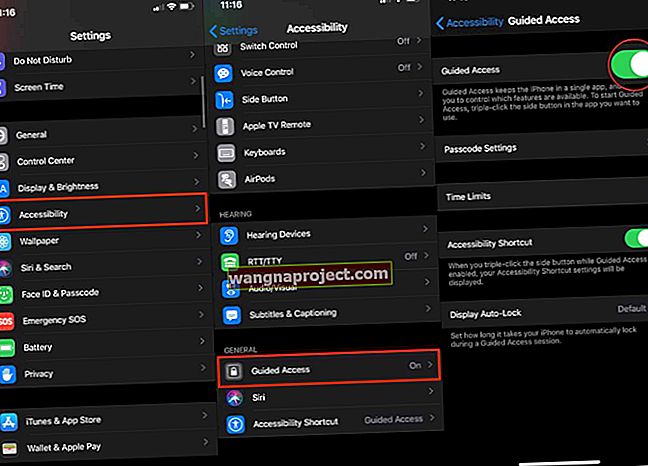Stanične mreže transformirale su način na koji se možemo povezati s ljudima i informacijama. Možete provjeriti činjenice, dobiti upute ili razgovarati sa bilo kime na svijetu koristeći uređaj u džepu bez potrebe za žicama. Pa, sve je to istina, osim ako se vaš iPhone ne poveže s mobilnom mrežom.
iPhone i mobilni iPadovi koriste mobilne mreže za pristup Internetu, telefoniranje ili slanje tekstnih poruka. Ako vaši mobilni podaci s iPhonea ne rade, nećete se moći uspostaviti na mreži. Ako vaša mobilna mreža iPhone nije dostupna, tada također nećete moći upućivati ili primati telefonske pozive i tekstualne poruke. Kada se to dogodi, vaš iPhone na statusnoj traci može reći Traženje ili Nema usluge.
 Bez mobilnih podataka vaš iPhone bi na statusnoj traci mogao reći "Nema usluge". Slika s iKream
Bez mobilnih podataka vaš iPhone bi na statusnoj traci mogao reći "Nema usluge". Slika s iKream
U svakom slučaju, rješenje smo vjerojatno dobili u ovom postu. Pročitajte kako biste saznali zašto vaši mobilni podaci na iPhoneu ne rade i što možete učiniti s tim.
Povezano:
- iPhone traži ili nema usluge, kako popraviti
- Kako mogu znati je li moj iPhone otključan?
- PIN za SIM? Evo što učiniti ako ste zaključani sa SIM kartice
- iPhone: „Ne mogu aktivirati staničnu podatkovnu mrežu“; popraviti
Kako mogu postići da mobilni podaci rade na mojem iPhoneu?
Obično vam je za upotrebu mobilnih podataka potreban samo SIM kartica koja ima ugovor o podacima ili kredit u vašem iPhoneu. Provjerite jeste li iskoristili dopuštenu količinu podataka i uključite mobilne postavke za svoj uređaj u Postavke> Mobilni> Cellular Data. Također možete uključiti mobilne podatke pomoću zelenog gumba na upravljačkoj ploči.
 Provjerite jesu li mobilni podaci uključeni!
Provjerite jesu li mobilni podaci uključeni!
Možete testirati rade li vaši mobilni podaci isključenjem Wi-Fi-ja i pokušavanjem učitavanja web stranice, streama s društvenih mreža ili mrežnog videozapisa. Ako se ništa ne učita, slijedite naše korake za rješavanje problema u nastavku kako biste saznali kako to riješiti.
Zašto mobilni podaci ne rade na mojem iPhoneu?
Može postojati mnogo različitih razloga zašto vaši mobilni podaci na iPhoneu ne rade ili zašto se vaš iPhone ne povezuje na staničnu mrežu. Potencijalne uzroke možemo grupirati u tri kategorije: problemi s mobilnim nosačem, problemi sa softverom iPhone i problemi s hardverom iPhonea. U vodiču u nastavku objasnili smo kako riješiti svaki od ovih problema.
Što mogu učiniti dok mobilni podaci ne rade?
Otklanjanje poteškoća s iPhone staničnim problemima može potrajati, a dok ste bez mobilne mreže, vaš iPhone ili mobilni iPad ne mogu se povezati s internetom niti upućivati i primati telefonske pozive.
 WhatsApp možete koristiti putem Wi-Fi mreže.
WhatsApp možete koristiti putem Wi-Fi mreže.
U međuvremenu još uvijek možete pristupiti internetu povezivanjem na Wi-Fi kod kuće ili u mnogim javnim prostorima. Naravno, još uvijek ne možete upućivati ili primati telefonske pozive i slati ili primati tekstove, ali Wi-Fi pristup omogućit će vam da dosegnete druge ljude koristeći internetske usluge poput iMessage, FaceTime, WhatsApp ili Messenger.
Rješavanje problema s iPhone staničnom mrežom ili problemima s podacima
Naše korake za rješavanje problema u nastavku grupirali smo u tri kategorije: problemi s mobilnim operatorom, iPhone softverski problemi i iPhone hardverski problemi.
Svakako ponovo testirajte svoje mobilne podatke nakon svakog koraka kako biste saznali rade li. I ne zaboravite nas obavijestiti u komentarima koji vam popravak odgovara!
Kako mogu riješiti probleme s mobilnim nosačem?
Ako vaša mobilna mreža iPhone nije dostupna, moguće je da problem leži u vašem mobilnom operateru. Možda su srušili ćelijski toranj ili bi mogao biti problem s vašim računom. U svakom slučaju, to možete saznati slijedeći korake u nastavku.
Provjerite pokrivenost svoje stanice
Nijedan mobilni operater ne nudi pokrivenost širom svijeta. Ako ste u inozemstvu ili upotrebljavate iPhone na novom mjestu, postoji šansa da vaš operater ne nudi uslugu na tom mjestu. Posjetite njihovu web stranicu i potražite kartu pokrivenosti kako biste to saznali.
 Ovako izgleda dio mape pokrivenosti tvrtke AT&T.
Ovako izgleda dio mape pokrivenosti tvrtke AT&T.
Naravno, ako ste iPhone prije koristili na ovom mjestu bez problema, preskočite ovaj korak i prijeđite na sljedeći.
Provjerite dopuštenje za podatke
Za nas smrtnike bez neograničenih podatkovnih planova potpuno je moguće da ste potrošili doplatak. Prijavite se na svoj račun pomoću aplikacije ili web mjesta mrežnog pružatelja usluga da biste provjerili preostale podatke. Ako je na nuli, morat ćete doplatiti ili pričekati da započne sljedeći ugovorni mjesec.
 Gotovo da nisam iskoristio nijedan od svojih oskudnih podataka.
Gotovo da nisam iskoristio nijedan od svojih oskudnih podataka.
Ako ste iznenađeni koliko je podataka utrošeno, u postavkama iPhonea možete točno vidjeti kamo idu.
- Idite na Postavke> Mobilna mreža.
- Pomaknite se dolje do odjeljka Mobilni podaci.
- Tekuće razdoblje počelo je s datumom navedenim na samom dnu stranice.
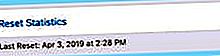
- Pomaknite se kroz popis da biste vidjeli koliko je mobilnih podataka koristila svaka aplikacija ili sistemska usluga.
- Isključite sve aplikacije koje koriste previše podataka.
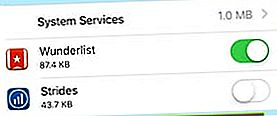 Vidite da sam od datuma resetiranja jedva koristio podatke.
Vidite da sam od datuma resetiranja jedva koristio podatke.
Provjerite je li uređaj otključan
Nisu svi iPhoni stvoreni jednako. Ako je vaš uređaj kupljen putem mobilnog ugovora, mogao bi biti zaključan na određenog mobilnog operatera. To znači da ako promijenite davatelja usluga, vaša nova SIM kartica možda neće biti kompatibilna s vašim iPhoneom ili mobilnim iPadom.
Pogledajte ovaj post da biste saznali je li vaš iPhone zaključan na mrežu i što možete učiniti ako jest. Obično trebate nazvati prethodnog ili trenutnog mobilnog operatera kako bi ih otključali, ponekad uz cijenu.
Obratite se svojem mobilnom operateru
Mobilni operateri mogu zaključati vaš račun ako je došlo do kašnjenja u plaćanju ili ako sumnjaju da kršite ugovorne Uvjete i odredbe. Kad se to dogodi, trebali biste primiti obavijest, međutim, ako se vaš iPhone ne povezuje s mobilnom mrežom, logično je da ga možda nećete dobiti!
Obratite se svojem mobilnom operateru putem njihove web stranice ili društvenih mreža. Objasnite im problem i pitajte mogu li provjeriti vaš račun. Možda ćete otkriti da imaju široko rasprostranjene probleme koji utječu na više korisnika. U tom biste slučaju trebali pitati kada očekuju da će to riješiti.
 Razgovarajte s mobilnim operatorom ako se vaš iPhone ne povezuje s mobilnom mrežom. Foto Echo Grid.
Razgovarajte s mobilnim operatorom ako se vaš iPhone ne povezuje s mobilnom mrežom. Foto Echo Grid.
Kako mogu riješiti probleme sa softverom iPhonea?
Problemi sa softverom mogu se naći u različitim oblicima i imaju jednak raspon potencijalnih rješenja. Srećom, obično ih možete sami popraviti iz udobnosti svog doma. Slijedite naše korake za rješavanje problema u nastavku kako biste točno saznali što učiniti.
Uključite ili isključite mobilne postavke
Idite na Postavke> Mobilna mreža na iPhoneu i uključite i isključite sve sljedeće postavke, svaki put testirajući vezu mobilne mreže. Ne brinite ako ustanovite da na vašem uređaju nedostaje bilo koja od postavki u nastavku, ponekad su specifične za mrežu.
Isključite i uključite sljedeće mobilne postavke na svom iPhoneu:
- Stanični podaci
- Opcije mobilnih podataka:
- Glas i podaci
- Omogući LTE
- Podatkovni roaming
- Izbor mreže:
- Automatski (ručno odaberite mrežu ako je moguće)
- Mobilni podaci za određene aplikacije koje upotrebljavate
Zatvorite svaku aplikaciju i ponovo pokrenite iPhone
Jeste li ga pokušali isključiti i ponovno uključiti? Ovo je klasičan korak rješavanja problema s dobrim razlogom. Kada se pravilno izvede, ponovno pokretanje uređaja, poznato i kao ponovno pokretanje, može riješiti bezbroj softverskih problema.
 Zatvorite sve svoje aplikacije prije ponovnog pokretanja iPhonea.
Zatvorite sve svoje aplikacije prije ponovnog pokretanja iPhonea.
Započnite povlačenjem prema gore od dna zaslona ili dvostrukim klikom na gumb početnog zaslona za prikaz svih otvorenih aplikacija. Zatvorite sve gurajući ga s zaslona. Zatim pokrenite uređaj držeći tipku Sleep / Wake dok se od vas zatraži da s LiDE do isključivanja .
 Ponovno pokretanje iPhonea moglo bi riješiti probleme s mobilnom mrežom.
Ponovno pokretanje iPhonea moglo bi riješiti probleme s mobilnom mrežom.
Ostavite iPhone isključen 30–60 sekundi prije nego što ga uključite i ponovno testirate vezu mobilne mreže.
Ako to nije uspjelo, pokušajte ponovno pokrenuti prisilno. Na iPhoneu 8 ili novijim verzijama brzo pritisnite Volume Up, zatim Volume Down, a zatim držite gumb Sleep / Wake dok ne vidite Appleov logotip. Na iPhoneu 7 morat ćete držati tipke za spavanje / buđenje i stišavanje dok se uređaj ponovno ne pokrene. A na starijim modelima iPhonea držite tipke za spavanje / buđenje i tipku Početna.
Ažurirajte postavke mobilnog operatera
Postavke mobilnog operatera trebale bi se automatski ažurirati, ali u slučaju da vaš iPhone zaostaje, sami možete zatražiti ažuriranje. Idite na Postavke> Općenito> O programu i ostavite iPhone na toj stranici minutu ili malo više. Provjerit će ažuriranja postavki mobilnog operatera u pozadini i zatražit će od vas da ih pronađe.
Ažurirajte na najnoviji iOS
iOS je operativni softver za vaš iPhone ili mobilni iPad. Često otkrije male bugove koji se zakrpe u novim ažuriranjima. Dakle, ako se već neko vrijeme niste ažurirali, to bi mogao biti razlog zašto se vaš iPhone ne povezuje pravilno s mobilnom mrežom.
 Obavezno pokrenite najnoviju verziju iOS-a.
Obavezno pokrenite najnoviju verziju iOS-a.
Idite na Postavke> Općenito> Ažuriranje softvera da biste provjerili ima li novih ažuriranja. Obavezno preuzmite i instalirajte sve što pronađete. Ili ako nemate Wi-Fi pristup, umjesto toga povežite iPhone s računalom na kojem je pokrenut iTunes da biste ga ažurirali.
Resetirajte mrežne postavke
Mrežne postavke možete resetirati tako da odete na Postavke> Poništi> Poništi mrežne postavke. To će izbrisati sve vaše spremljene Wi-Fi lozinke, ali moglo bi popraviti i ono što je vašu iPhone mobilnu mrežu činilo nedostupnom.
 Kad resetirate mrežne postavke, nećete izgubiti nijedan sadržaj.
Kad resetirate mrežne postavke, nećete izgubiti nijedan sadržaj.
Napravite sigurnosnu kopiju i vratite svoj iPhone
 Prvo napravite sigurnosnu kopiju!
Prvo napravite sigurnosnu kopiju!
Potpuno vraćanje softvera vratit će vaš iPhone na tvorničke postavke i eliminirati svaku mogućnost softverskih problema. Prije toga napravite sigurnosnu kopiju svih podataka jer biste u protivnom mogli izgubiti fotografije, videozapise, bilješke, poruke i sve ostalo bez sigurnosnih kopija.
Izbrišite i vratite svoj uređaj tako da odete na Postavke> Općenito> Poništi> Izbriši sav sadržaj i postavke. Nakon trenutka vaš će se iPhone ponašati kao da je svjež, što vam omogućuje da se oporavite iz sigurnosne kopije ili ga postavite kao novi.
 Izbrišite sav sadržaj i postavke da biste vratili svoj iPhone.
Izbrišite sav sadržaj i postavke da biste vratili svoj iPhone.
Ako i nakon toga i dalje imate problema s mobilnom mrežom, pokušajte ponovo vratiti, ali nemojte oporaviti sigurnosnu kopiju. Ako to ne uspije, vjerojatno imate hardverski problem.
Kako mogu riješiti hardverske probleme iPhonea?
Hardverski problemi s iPhoneom mogu nastati kad se vaš iPhone namoči ili padne. Te su nesreće često neizbježne, ali ponekad oštećuju antenu ili druge unutarnje komponente uređaja.
Ponovo umetnite SIM karticu
Upotrijebite SIM pribadaču, spajalicu ili sigurnosnu pribadaču za izbacivanje SIM ladice sa strane iPhonea. Pažljivo izvadite SIM karticu i pregledajte je na oštećenja ili vodene žigove. Ako se SIM kartica čini oštećenom, obratite se svojem dobavljaču radi zamjene.
Iskoristite ovu priliku da pogledate i utor za ladicu za SIM na vašem iPhoneu. Tražite malu karticu okruglog indikatora tekućine. Trebao bi biti bijel, ali ako dođe u kontakt s tekućinom, postat će ružičast, narančast ili crven.
 Polako pogledajte unutar ladice SIM-a da vidite ima li oštećenja od tekućine. Slika iz Applea.
Polako pogledajte unutar ladice SIM-a da vidite ima li oštećenja od tekućine. Slika iz Applea.
Ako je kartica obezbojena, postoji velika vjerojatnost da je vaš uređaj oštećen tečnošću i da će ga trebati zamijeniti.
Rezervirajte za popravak
Posjetite Appleovu web stranicu Get Support kako biste razgovarali sa svojim savjetnicima za kupce i rezervirali sastanak za popravak. Uštedite vrijeme objašnjavajući sve korake za rješavanje problema koje ste već poduzeli.
Appleovi ovlašteni tehničari mogu pokrenuti dijagnostiku kako bi utvrdili je li hardverska greška razlog zašto vaša mobilna mreža iPhone ne radi. Nadamo se da će moći ponuditi popravak ili zamjenu pod jamstvom.
 Uz AppleCare dobit ćete dvogodišnje jamstvo.
Uz AppleCare dobit ćete dvogodišnje jamstvo.
Nadamo se da će to pomoći i da vaši mobilni podaci na iPhoneu sada rade. Ispričajte nam svoje komentare u komentarima kako bismo ih mogli podijeliti s drugim čitateljima!

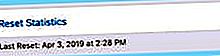
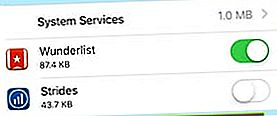 Vidite da sam od datuma resetiranja jedva koristio podatke.
Vidite da sam od datuma resetiranja jedva koristio podatke.